Роутер Asus является одним из самых популярных устройств для настройки домашней сети. Иногда возникает необходимость узнать, открыт ли определенный порт на вашем роутере. Открытый порт позволяет устанавливать соединение с устройством, подключенным к сети, извне.
Проверка открытости порта может быть полезна, если вы хотите удаленно подключиться к вашему компьютеру или настроить видеонаблюдение. В данной статье мы рассмотрим несколько способов проверки открытости порта на роутере Asus.
Первый способ - использование специальных онлайн сервисов. Они позволяют проверить открытость конкретного порта на вашем роутере. Просто введите номер порта в соответствующее поле, нажмите на кнопку "Проверить" и сервис выполнит проверку. Если порт открыт, вы получите соответствующее уведомление. Этот способ самый простой для использования, но имеет ряд ограничений, так как результаты проверки могут быть недостоверными из-за блокировки сервисов провайдером или наличия фаервола на вашем компьютере.
Проверка открытости порта на роутере Asus
Для проверки открытости порта на роутере Asus можно использовать несколько способов. Рассмотрим наиболее распространенные:
- Использование программы Telnet:
- Убедитесь, что на вашем компьютере установлена программа Telnet. Если нет, установите ее.
- Откройте командную строку Windows, введя сочетание клавиш Win+R и набрав команду "cmd".
- Введите команду "telnet [IP-адрес роутера] [номер порта]", заменив IP-адрес роутера и номер порта на соответствующие значения.
- Если порт открыт, откроется Telnet-сессия с роутером. Если порт закрыт, вы увидите сообщение об ошибке подключения.
- Откройте любой браузер и найдите онлайн-утилиту для проверки открытости портов.
- Введите IP-адрес роутера и номер порта в соответствующие поля утилиты.
- Нажмите кнопку "Проверить" или аналогичную.
- Утилита выполнит проверку и покажет результат - открыт порт или нет.
- Откройте командную строку Windows, введя сочетание клавиш Win+R и набрав команду "cmd".
- Введите команду "telnet [IP-адрес роутера] [номер порта]", заменив IP-адрес роутера и номер порта на соответствующие значения.
- Если порт открыт, вы увидите пустую строку. Если порт закрыт, будет выведено сообщение об ошибке.
Выберите любой из предложенных способов и проверьте открытость порта на вашем роутере Asus. Такая проверка может быть полезной при настройке сетевых приложений или диагностике проблем с подключением.
Необходимые инструменты для проверки открытия порта
Для проверки открыт ли порт на роутере Asus, вам понадобятся следующие инструменты:
- Компьютер с доступом к интернету: Для проведения проверки, вам понадобится компьютер со стабильным подключением к интернету.
- Браузер: Выберите любой популярный браузер, такой как Google Chrome, Mozilla Firefox или Microsoft Edge, чтобы получить доступ к веб-интерфейсу вашего роутера.
- Адрес IP роутера: Узнайте IP-адрес вашего роутера, который может быть указан на задней панели самого роутера или в документации.
С использованием этих инструментов вы будете готовы проверить открытость порта на роутере Asus и настроить его при необходимости.
Как узнать IP-адрес роутера Asus
Чтобы узнать IP-адрес роутера Asus, можно воспользоваться несколькими способами:
- Проверить метку на корпусе роутера. На некоторых моделях роутеров Asus метка с IP-адресом может быть указана на нижней или задней части корпуса. Обычно она выглядит как "Default Gateway" или "Router IP".
- Использовать командную строку. На компьютере, подключенном к роутеру Asus, откройте командную строку (для Windows - нажмите Win + R, введите cmd и нажмите Enter). В командной строке введите команду "ipconfig" и нажмите Enter. После этого найдите строку "Default Gateway" и рядом с ней будет указан IP-адрес роутера Asus.
- Использовать веб-интерфейс. Откройте любой веб-браузер и в адресной строке введите IP-адрес роутера Asus. Обычно это 192.168.1.1 или 192.168.0.1. Если вы не помните пароль, попробуйте ввести комбинацию "admin/admin" или "admin/password". Если это не сработает, то, возможно, вы изменили пароль в прошлом, и вам нужно будет сбросить его настройки до заводских.
Используя один из этих способов, вы сможете узнать IP-адрес роутера Asus и получить доступ к его настройкам.
Навигация по веб-интерфейсу роутера Asus
Для проверки открытых портов на роутере Asus, необходимо выполнить следующие шаги:
- Подключите компьютер к роутеру посредством Ethernet-кабеля или подключитесь к сети Wi-Fi, созданной роутером.
- Откройте любой веб-браузер (например, Google Chrome, Mozilla Firefox, Microsoft Edge) и введите IP-адрес роутера в адресной строке. Обычно IP-адрес роутера Asus - 192.168.1.1, 192.168.0.1 или 10.0.0.1. Нажмите Enter, чтобы перейти на страницу авторизации.
- В открывшемся окне введите логин и пароль от роутера. Если вы не меняли эти данные, по умолчанию логин - admin, пароль - admin или пустое поле. Нажмите кнопку Войти или ОК, чтобы авторизоваться.
- После успешной авторизации вы попадете на главную страницу веб-интерфейса роутера Asus.
- Найдите раздел или вкладку сетевых настроек или портов (обычно называется "Настройки сети" или "Порты и протоколы").
- В найденном разделе вы увидите список открытых портов и протоколов, а также сможете добавить новые порты или изменить настройки существующих портов.
Пользуясь данными рекомендациями, вы сможете легко и быстро проверить открытые порты на роутере Asus, а также настроить новые или существующие порты по своему усмотрению.
Где находится настройка открытия портов в роутере Asus
Настройка открытия портов в роутере Asus осуществляется через веб-интерфейс, который доступен по установленному IP-адресу роутера. Для того чтобы открыть порт, вам потребуется выполнить несколько шагов:
- Откройте любой веб-браузер на компьютере, подключенном к роутеру.
- Введите IP-адрес роутера в адресную строку браузера. Обычно он прописывается в документации к роутеру или может быть найден в веб-интерфейсе провайдера.
- В открывшейся странице авторизуйтесь, введя логин и пароль администратора роутера. Если вы не знаете эти данные, попробуйте использовать стандартные комбинации, такие как "admin" в качестве логина и пароля.
- Найдите во вкладках или меню роутера раздел настроек портов. Обычно он называется "Port Forwarding" или "Virtual Server".
- Внутри раздела настроек портов вы сможете указать специфический порт, который вы хотите открыть, и внутренний IP-адрес устройства, к которому он будет направлен.
- После ввода всех необходимых данных сохраните изменения и перезагрузите роутер, чтобы применить настройки.
После выполнения этих шагов порт должен быть открыт, и вы сможете использовать его для нужд вашего устройства или программы, требующих доступа к сети через интернет-подключение роутера Asus.
Что делать, если порт закрыт
Если вы обнаружили, что порт на вашем роутере Asus закрыт и вы не можете получить доступ к определенным сервисам или приложениям, существует несколько действий, которые вы можете предпринять:
- Проверьте настройки брандмауэра на вашем роутере. Убедитесь, что порт, который вы хотите открыть, не заблокирован.
- Убедитесь, что вы правильно настроили перенаправление портов (порт форвардинг) на вашем роутере. Проверьте правильность указания локального IP-адреса и номера порта.
- Если вы используете статический IP-адрес, убедитесь, что он правильно настроен. Проверьте настройки сети и убедитесь, что ваш роутер правильно настроен для использования статического IP-адреса.
- Проверьте, что порт, который вы пытаетесь открыть, не занят другим приложением или сервисом. Попробуйте изменить номер порта или закрыть другие приложения, которые могут использовать этот порт.
- Если все остальное не помогло, попробуйте перезагрузить роутер. Иногда простая перезагрузка может решить проблему с закрытым портом.
Если после выполнения всех этих действий порт все еще закрыт, возможно, ваш интернет-провайдер блокирует доступ к этому порту. В таком случае вам следует связаться с вашим провайдером и узнать, возможно ли открыть этот порт или использовать альтернативные методы доступа.